- Autor Abigail Brown [email protected].
- Public 2023-12-17 06:43.
- Zuletzt bearbeitet 2025-01-24 12:06.
Software, die von der Verwendung der advapi32-DLL-Datei abhängt, kann advapi32.dll-Fehler ausgeben, wenn die Datei auf irgendeine Weise beschädigt oder vom Computer gelöscht wurde.
Es ist möglich, dass Fehler bedeuten, dass es ein Problem mit der Registrierung gibt, dass ein bösartiges Programm die DLL-Datei gestört hat oder dass sogar ein Hardwarefehler aufgetreten ist.
Fehler in Bezug auf diese DLL-Datei können sich auf alle Softwareprogramme beziehen, die sie verwenden, wie z. B. die in Windows 11, Windows 10 und älteren Betriebssystemen von Microsoft.
Advapi32.dll Fehler
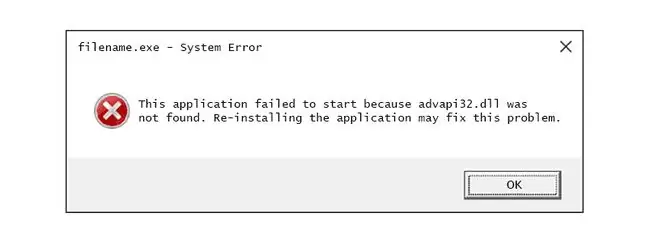
Der angezeigte Fehler hängt fast ausschließlich von dem Grund ab, warum er überhaupt vorhanden ist, daher können Sie eine der folgenden Fehlermeldungen sehen:
- Advapi32.dll nicht gefunden
- Diese Anwendung konnte nicht gestartet werden, da advapi32.dll nicht gefunden wurde. Eine Neuinstallation der Anwendung könnte dieses Problem beheben.
- Kann [PATH]\advapi32.dll nicht finden
- Die Datei advapi32.dll fehlt.
- [ANWENDUNG] kann nicht gestartet werden. Eine erforderliche Komponente fehlt: advapi32.dll. Bitte installieren Sie [ANWENDUNG] erneut.
- Advapi32.dll Zugriffsverletzung
Den Fehler zu bemerken, ist ein wichtiger Teil des Fehlerbehebungsprozesses. Die Fehlermeldung wird möglicherweise angezeigt, während ein bestimmtes Softwareprogramm verwendet oder installiert wird oder während das Windows-Betriebssystem installiert, gestartet oder heruntergefahren wird.
So beheben Sie Advapi32.dll-Fehler
Es gibt viele Gründe, warum das Herunterladen einer DLL-Datei keine gute Idee ist. Sie sollten advapi32.dll niemals von einer DLL-Download-Site herunterladen. Eine Kopie der Datei von einer validierten, authentischen Quelle zu erh alten, ist immer der sicherste Weg.
-
Advapi32.dll aus dem Papierkorb wiederherstellen. Wenn Sie Glück haben, könnte eine "fehlende" advapi32.dll-Datei nur daran liegen, dass sie versehentlich gelöscht wurde. In diesem Fall können Sie sie aus dem Papierkorb wiederherstellen.
Wenn Sie denken, dass dies passiert ist, aber den Papierkorb bereits geleert haben, können Sie die Datei möglicherweise mit einem kostenlosen Dateiwiederherstellungsprogramm wiederherstellen, da das Leeren des Papierkorbs nicht unbedingt zu einer dauerhaften Löschung führt die Datei.
Wenn Ihr Computer aufgrund des Fehlers nicht normal startet, müssen Sie Windows im abgesicherten Modus starten, bevor Sie diese Schritte ausführen können.
Sie sollten eine gelöschte DLL-Datei nur wiederherstellen, wenn Sie sicher sind, dass sie vor dem Löschen normal funktionierte und nicht beschädigt oder mit einem Virus infiziert war und daher von Ihrer Antivirensoftware gelöscht wurde.
- Bei einigen Windows-Versionen kann der Fehler "CreateProcessWithTokenW konnte nicht in der Dynamic Link Library ADVAPI32.dll gefunden werden" behoben werden, indem das Update für Adobe Acrobat und Reader installiert wird.
-
Führen Sie einen Viren-/Malware-Scan Ihres gesamten Systems durch. Es kann sein, dass ein bösartiges Programm oder eine Vireninfektion die advapi32.dll beschädigt und verhindert, dass sie richtig funktioniert, oder dass ein Virus auf Ihrem Computer installiert ist, der sich so verhält, als wäre es die echte DLL-Datei.
Wenn die Datei nicht authentisch ist, können die Programme, die sie verwenden müssen, nicht richtig funktionieren und können die oben gezeigten Fehler anzeigen.
-
Führen Sie den Befehl sfc /scannow System File Checker aus, um eine fehlende oder beschädigte Kopie der Datei advapi32.dll zu ersetzen. Da einige Windows-Versionen diese Datei verwenden, sollte die mit dem Betriebssystem bereitgestellte Systemdateiprüfung in der Lage sein, sie wiederherzustellen.
Wenn die obigen Schritte die Datei nicht wiederherstellen konnten, verwenden Sie unbedingt das Systemdatei-Überprüfungstool, bevor Sie mit diesen Schritten fortfahren. Diese Methode behebt die Fehler eher als die folgenden.
- Verwenden Sie die Systemwiederherstellung, um die letzten Systemänderungen rückgängig zu machen. Die Verwendung der Systemwiederherstellung könnte das Problem beheben, das Sie mit der Datei haben, wenn sie geändert oder gelöscht wurde, während wichtige Systemdateien manipuliert wurden.
-
Aktualisieren Sie die Treiber für Hardwaregeräte, die möglicherweise mit der Datei zusammenhängen. Wenn Sie beispielsweise beim Spielen eines Videospiels einen Fehler wie „Die Datei advapi32.dll fehlt“sehen, liegt das Problem wahrscheinlich dort. In diesem Fall können Sie versuchen, die Treiber für Ihre Grafikkarte zu aktualisieren.
Es ist möglich, dass diese Datei etwas mit Grafikkarten zu tun hat, aber wir sind uns nicht sicher. Dies war nur ein Beispiel, um zu verstehen, dass es wichtig ist, sich darüber im Klaren zu sein, was zum Zeitpunkt des Fehlers vor sich geht, um eine zu erh alten bessere Vorstellung davon, was das Problem verursachen könnte.
- Setzen Sie einen Gerätetreiber auf eine zuvor installierte Version zurück, wenn Sie vermuten, dass die Fehler aufgetreten sind, nachdem ein bestimmter Hardwaretreiber aktualisiert wurde.
- Installieren Sie alle verfügbaren Windows-Updates. Da Service Packs und andere Patches, die über Windows Update installiert werden, viele von Microsoft verteilte DLL-Dateien auf Ihrem Computer aktualisieren und ersetzen, ist es möglich, dass die Aktualisierung die advapi32.dll-Datei ersetzt oder aktualisiert, die Probleme verursacht.
- Reparieren Sie Ihre Windows-Installation. Wenn Sie es bis zu diesem Schritt geschafft haben, war die oben beschriebene individuelle Fehlerbehebung erfolglos. Wenn Sie eine Startreparatur oder Reparaturinstallation auf dem Betriebssystem ausführen, sollten alle Windows-DLL-Dateien auf ihre funktionierenden Versionen zurückgesetzt werden, einschließlich aller problematischen advapi32.dll-Dateien.
-
Testen Sie Ihren Computerspeicher und dann Ihre Festplatte. Ihr Arbeitsspeicher und Ihre Festplatte sind beide leicht auf Fehler zu testen und können sich als Ursache für die Fehler erweisen.
Wenn einer der Tests zeigt, dass die Hardware ausfällt, sollten Sie den Speicher ersetzen oder die Festplatte ersetzen, sobald Sie können.
Wir haben den Großteil der Hardware-Fehlerbehebung dem letzten Schritt unten überlassen.
-
Verwenden Sie einen kostenlosen Registry Cleaner, um Registry-Probleme zu reparieren, die Fehler in advapi32.dll verursachen können. Ein kostenloses Registry-Cleaner-Programm kann möglicherweise helfen, indem es ungültige advapi32.dll-Registrierungseinträge entfernt, die zu den Fehlern führen könnten.
Wir empfehlen selten die Verwendung von Registry-Reinigern, aber sie sind als "letzter Ausweg" vor dem nächsten zerstörerischen Schritt enth alten.
-
Führen Sie eine Neuinstallation von Windows durch. Bei einer vollständigen Neuinstallation werden alle Dateien von der Festplatte gelöscht und anschließend eine neue Kopie von Windows installiert. Wenn keiner der oben genannten Schritte den Fehler behoben hat, sollte dies Ihre nächste Vorgehensweise sein.
Alle Informationen auf Ihrer Festplatte werden gelöscht, wenn Sie diesen Schritt ausführen. Stellen Sie sicher, dass Sie den bestmöglichen Versuch unternommen haben, den Fehler advapi32.dll zu beheben, indem Sie einen Fehlerbehebungsschritt vor diesem Schritt verwendet haben.
- Fehlerbehebung für ein Hardwareproblem, wenn weiterhin Fehler auftreten. Durch die Neuinstallation von Windows wird alles auf der Softwareseite aktualisiert. Wenn das DLL-Problem also auch nach einer Neuinstallation von Windows bestehen bleibt, muss das Problem mit der Hardware zusammenhängen.
Benötigen Sie weitere Hilfe?
Wenn Sie nicht daran interessiert sind, dieses Problem selbst zu beheben, sehen Sie sich an, wie Sie Ihren Computer reparieren können, um eine vollständige Liste Ihrer Support-Optionen zu erh alten, sowie Hilfe bei allem, was dabei hilft, wie zum Beispiel Reparaturkosten herauszufinden und Ihre Dateien zu entfernen, Auswahl eines Reparaturdienstes und vieles mehr.






